Muestre la pantalla de su iPhone en vivo en macOS
¿Sabías que hay un sistema integrado en macOS de Apple para mostrar directamente la pantalla de un dispositivo iOS adjunto? Puede usar la aplicación QuickTime que viene con cada Mac para mostrar la pantalla actual de su iPhone. Por supuesto, esta es una excelente manera de demostrar las actualizaciones de la aplicación durante las presentaciones, solo por nombrar un ejemplo.
Cómo configurarlo
Aquí hay una guía paso a paso sobre cómo presentar la pantalla de su iPhone en una ventana en macOS:
- Conecte el dispositivo iOS mediante un cable con su computadora Mac.
- Abra la aplicación QuickTime.
- Se abre un selector de archivos predeterminado, que puede ignorar.
- Simplemente vaya a la esquina superior izquierda de su Mac y haga clic en "Archivo" en la barra de menú.
- En el menú desplegable, seleccione "Nueva grabación de película", que es la primera entrada en la lista.
- Se abre una nueva ventana, donde hace clic en el pequeño ícono de flecha hacia abajo al lado del ícono de parada ubicado en el centro.
- En el menú desplegable, seleccione su dispositivo iOS como fuente de entrada.
¡Eso es todo! Ahora simplemente desbloquee su dispositivo iOS y debería ver una transmisión en vivo de la pantalla del dispositivo en una ventana de su Mac. Todos los pasos también están documentados en las capturas de pantalla a continuación.
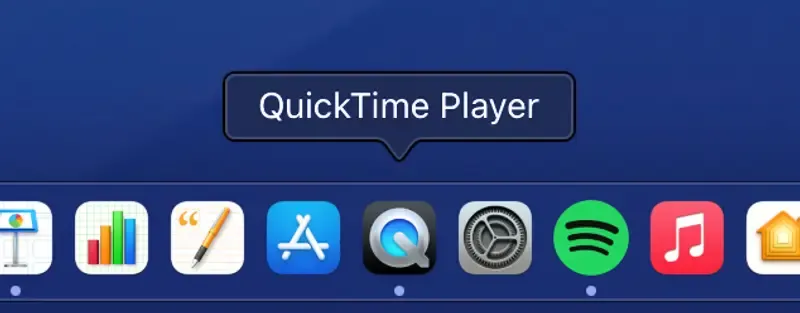
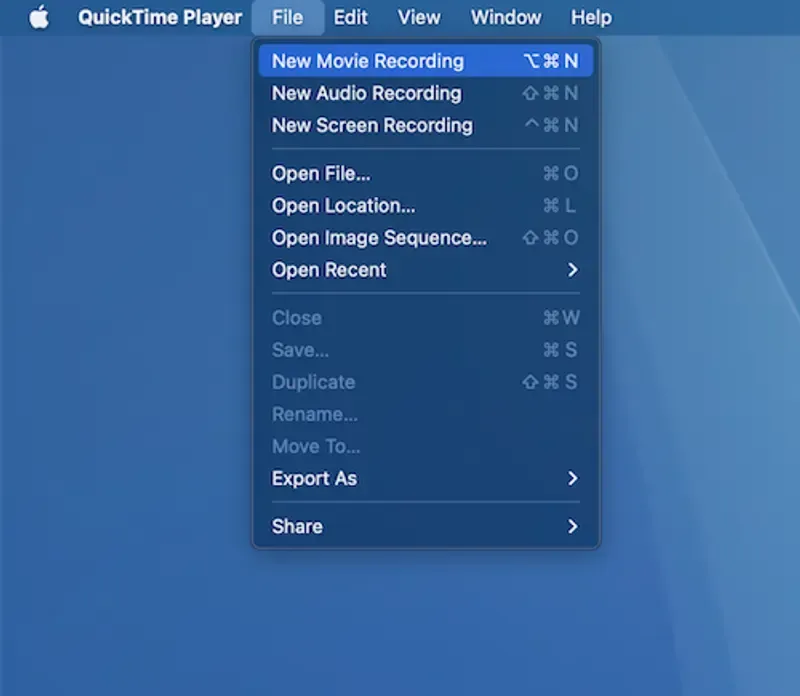
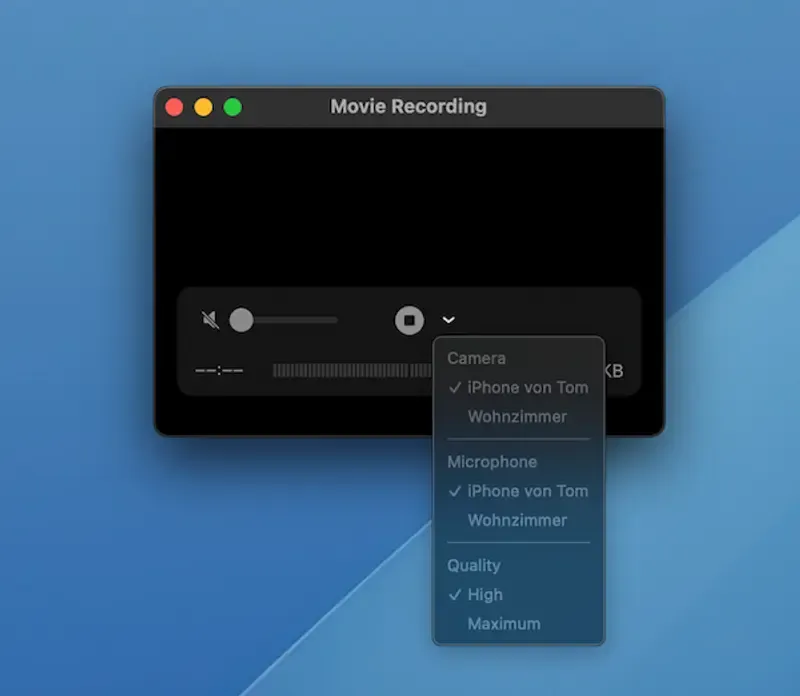
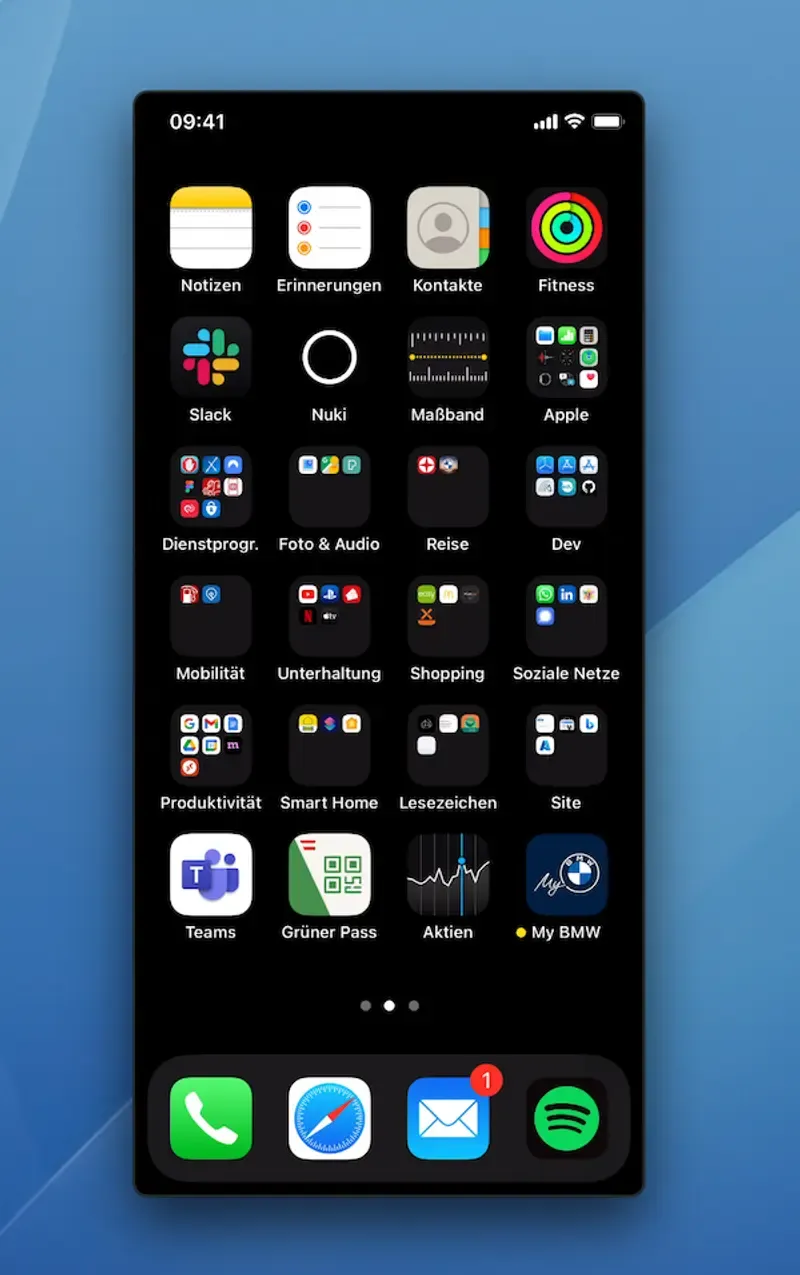
Grabe la pantalla del iPhone o iPad para obtener vistas previas de la aplicación
Por supuesto, esta técnica también se puede utilizar para generar el screencast para su video de vista previa de la App Store, si es un desarrollador y desea generar ese medio.